
时间:2020-10-26 11:11:06 来源:www.win10xitong.com 作者:win10
我们不管是办公,还是娱乐,大部分用户都是用的是win10系统,如今有一位用户遇到了win10搜索栏不能搜索网页的问题,如果对于老鸟来说就很简单就可以处理,但是对于新手处理win10搜索栏不能搜索网页的问题就很难,要是你想自己解决而不想找专业人士来解决的话,小编这里提供一个解决思路:1、使用【win+R】键打开运行窗口,输入命令:regedit后按回车键。2、这时win1064位打开注册表编辑器窗口,点击HKEY_LOCAL_MACHINE就很轻松愉快的把这个问题搞定了。小编下面给大家带来更详细的win10搜索栏不能搜索网页的详尽处理方式。
win10搜索栏不能搜索网页的解决办法:
第一步:使用【win+R】键打开运行窗口,输入命令:regedit后按回车键。
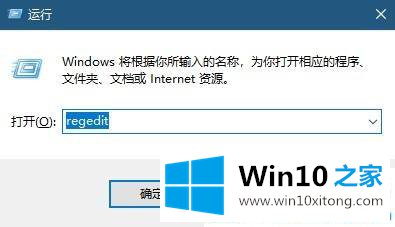
第二步:这时win1064位打开注册表编辑器窗口,点击HKEY_LOCAL_MACHINE。

第三步:在当前窗口,依次点击展开项:HKEY_LOCAL_MACHINE------SOFTWARE-----Microsoft-----Windows----CurrentVersion----Explorer----FolderTypes-----{ef87b4cb-f2ce-4785-8658-4ca6c63e38c6}----TopViews---{00000000-0000-0000-0000-000000000000}。
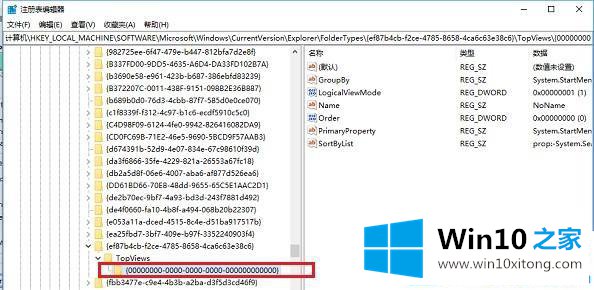
第四步:点击{00000000-0000-0000-0000-000000000000}项,选择【删除】。
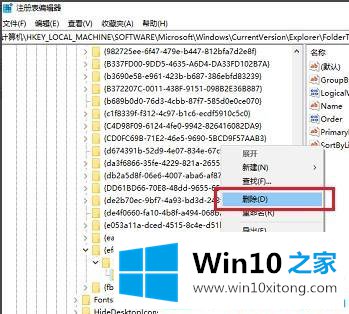
第五步:继续在当前窗口依次点击展开,
HKEY_LOCAL_MACHINE----SOFTWARE---Wow6432Node---Microsoft---Windows----CurrentVersion---Explorer----FolderTypes---{ef87b4cb-f2ce-4785-8658-4ca6c63e38c6}---TopViews---{00000000-0000-0000-0000-000000000000}
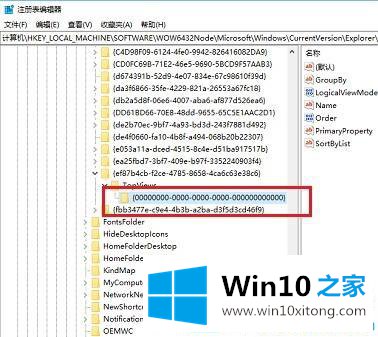
第六步:同样右键{00000000-0000-0000-0000-000000000000}项,选择删除。我们返回到桌面搜索框就就可以正常使用了。
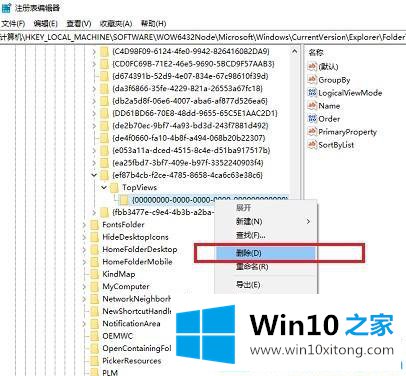
关于win10搜索栏不能搜索网页的解决办法就分享到这了!更多win10系统教程关注Win10之家。
上边的方法教程就是有关win10搜索栏不能搜索网页的详尽处理方式,我们非常期待这篇文章能够给你带来帮助。